发布时间:2021-10-12 10: 11: 22
每个人都有一颗音乐心,音乐是全世界的通用语言。当我们听到一首歌时可能会想:这首歌究竟是怎么制作出来的呢?这就不得不提到FL Studio,FL Studio是众多音乐制作软件中的佼佼者,自带许多发生器和效果器,有了这些功能的加持,做出一首引人入胜的好音乐变得越加简便。
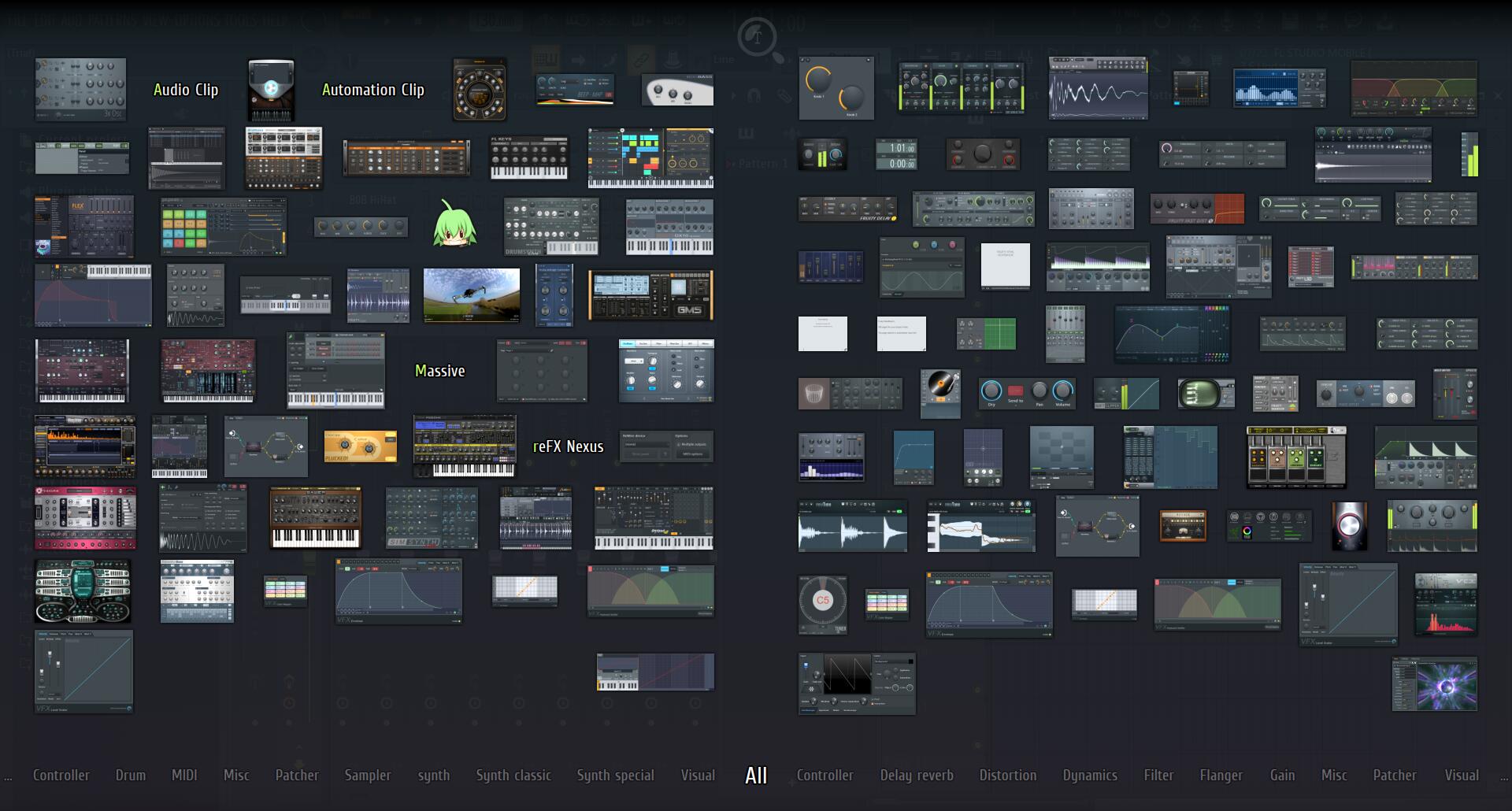
图1 FL Studio中各式各样的发生器和效果器
但我们有时却又不满足于FL Studio中自带的各种插件,这时我们可以使用外部发生器以达到我们对音色的完美追求。接下来笔者就带大家学习如何快速加载外部发生器到FL Studio中。
首先我们打开FL Studio,然后依次点击主界面左上角OPTIONS(选项)->File settings(文件设置),如图2所示。
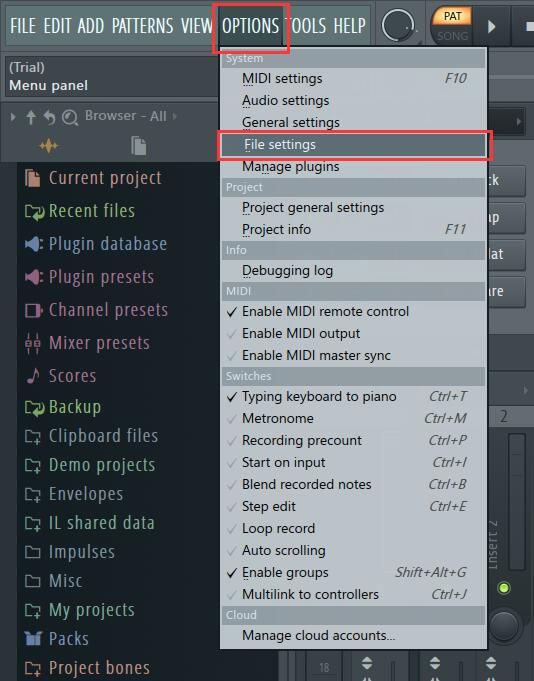
图2 点击File settings选项
之后会弹出文件设置窗口,我们在窗口的左上部分找到Plugins(插件)栏,并点击Manage plugins(管理插件)按钮,如图3所示。
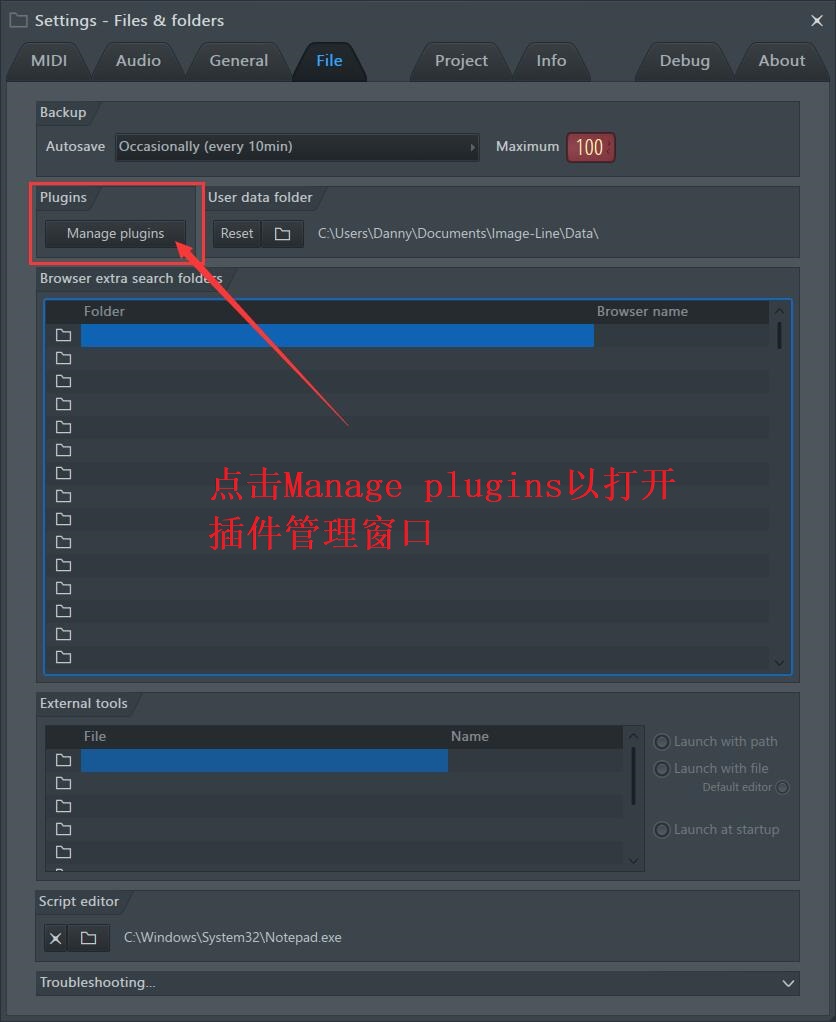
图3 文件设置窗口
之后又弹出FL Studio Plugins Manager(插件管理)窗口,我们在窗口的左边找到Plugin search paths(搜索插件路径)栏,并点击文件夹添加按钮,如图4所示。
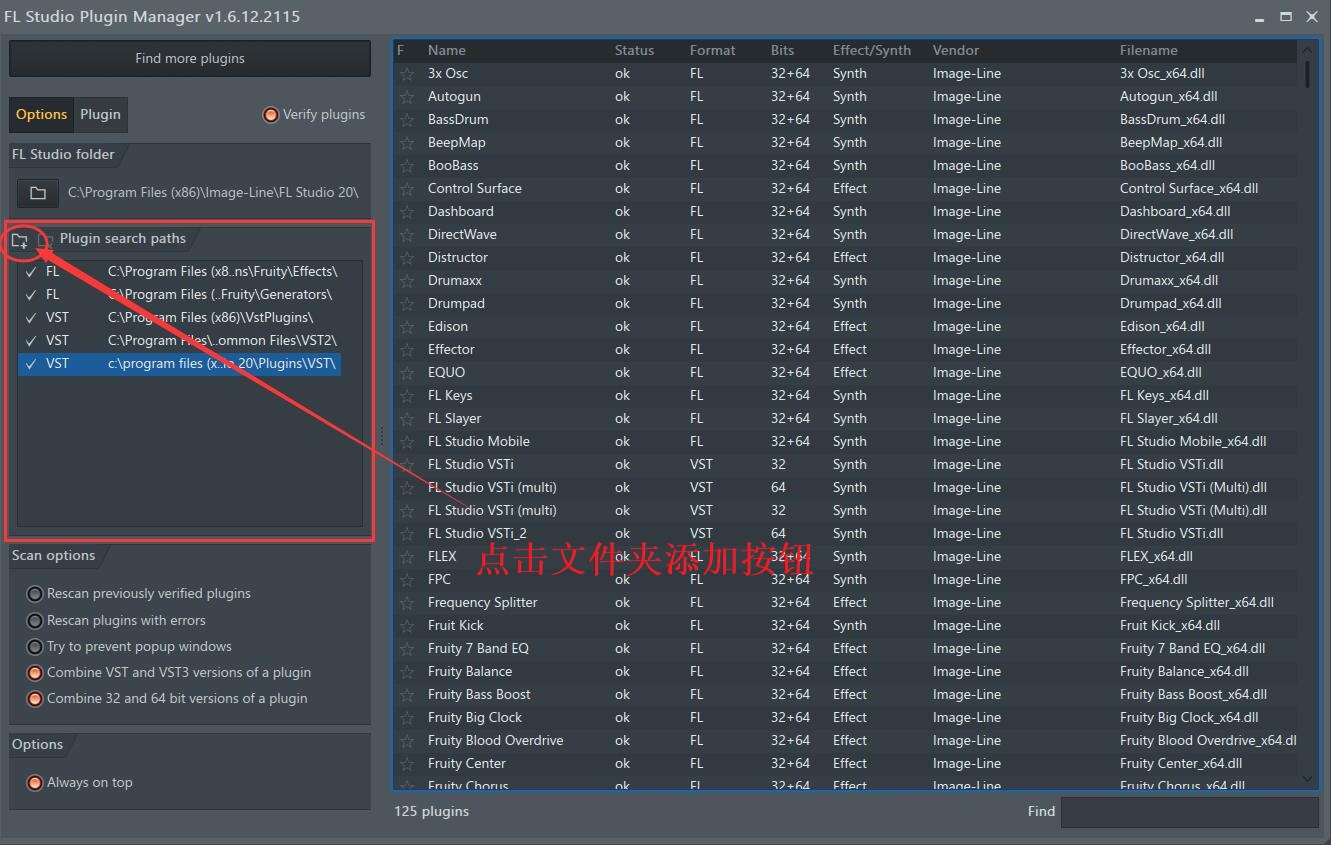
图4 插件管理窗口
在弹出来的文件夹浏览窗口中找到插件的安装目录并单击确定按钮,之后单击FL Studio Plugins Manager(插件管理)窗口左上角的Find more plugins(搜索更多插件)来刷新插件列表,如图5所示。
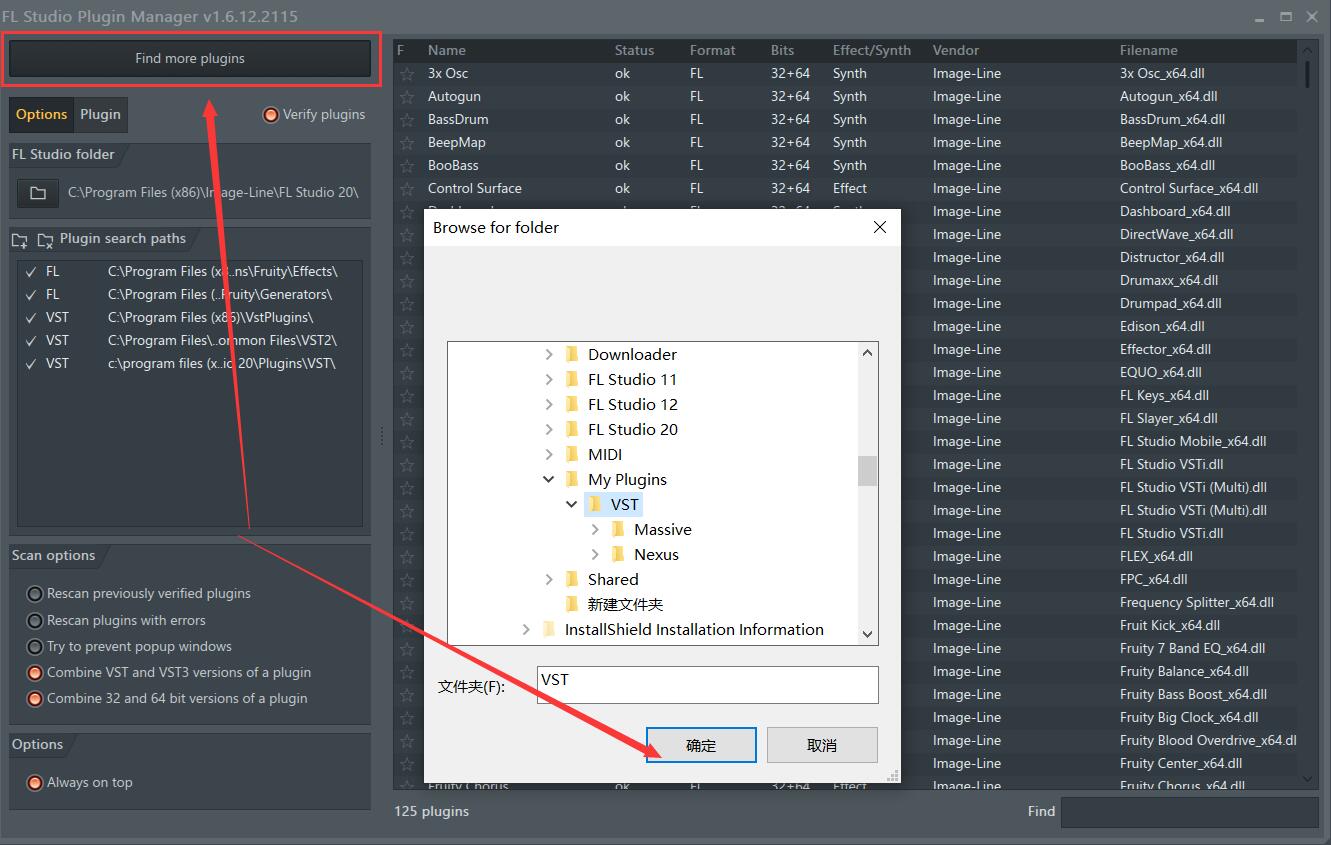
图5 选择目标文件夹并刷新插件列表
笔者用了Nexus和Massive作为实例,可以看到插件列表中多了这两个插件并高亮显示,如图6所示。
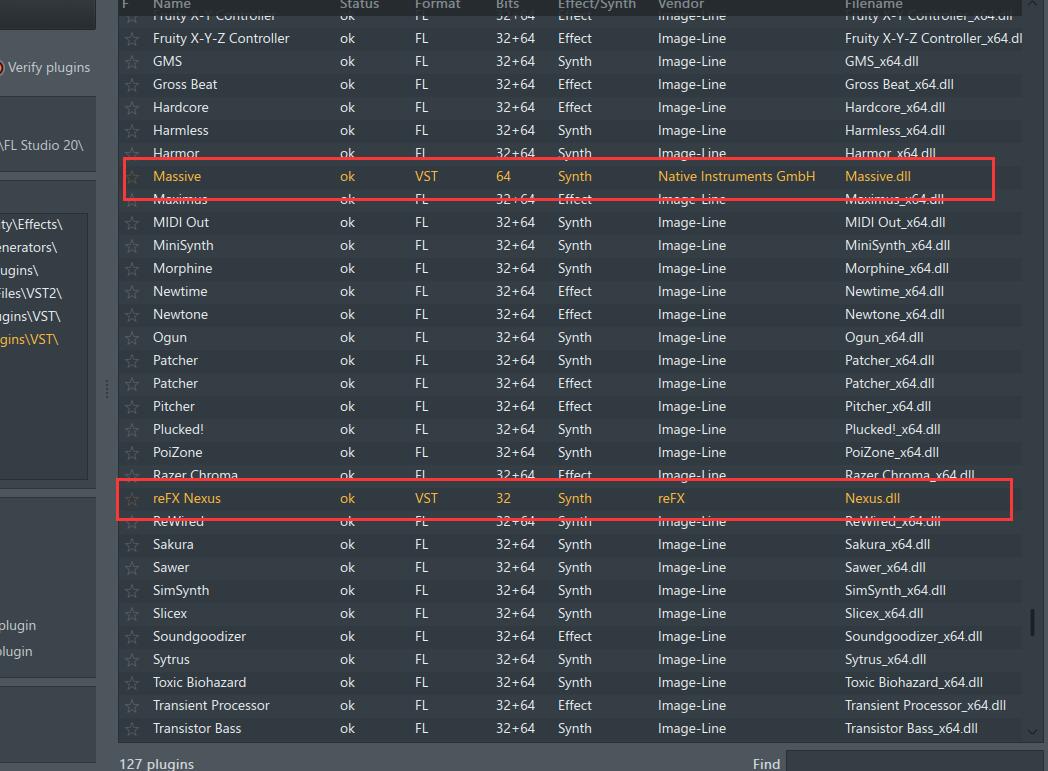
图6 插件列表中多了两个插件
这时我们再把新插件左边的“星星”图标点亮,就可以在ADD(添加)选项中看到新插件了,如图7所示。
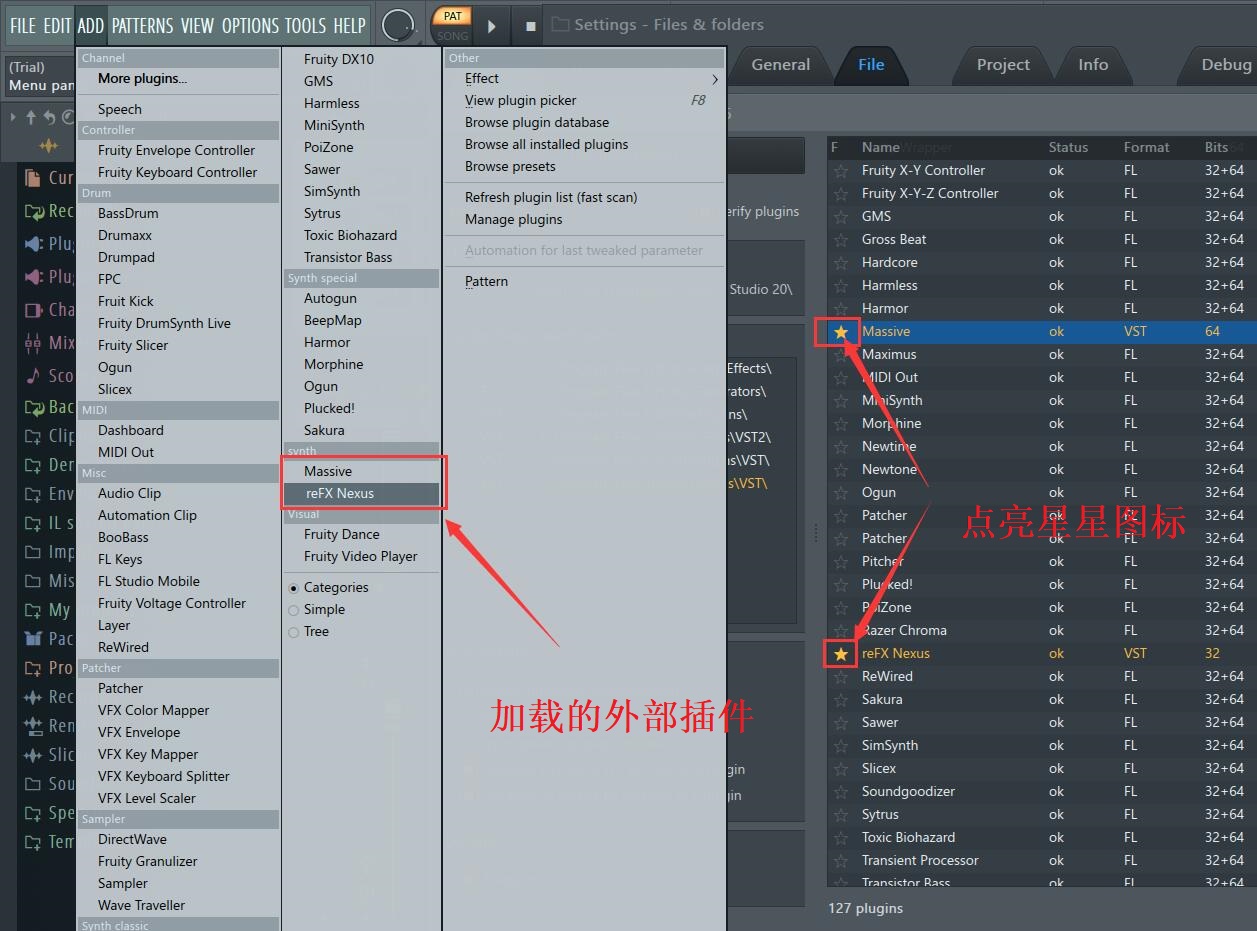
图7 ADD选项中出现两个外部插件
然后任意点击一个外部插件以加载到通道机架,如Nexus选项,这时我们就可以看见Nexus的主界面了。

图8 外部插件Nexus的主界面
到了这步我们就可以像使用FL Studio自带发生器一样正常使用外部发生器了,从这点来看FL Studio的扩展性的非常强的。
总结:
插件包括发生器和效果器,这里笔者只列举了外部发生器的加载过程,其实外部效果器也可以通过相同方式加载。笔者建议大家把所有的外部插件安装到同一个总文件夹中,然后添加插件文件夹时选择总文件夹,因为这样既有利于对插件进行管理,又省去了多次添加插件文件夹的繁琐操作步骤。
作者:JR
展开阅读全文
︾